Deu um pouco de trabalho, mas consegui configurar o acesso remoto e a integração com Alexa.
O acesso remoto foi feito de acordo com as instruções desse tutorial do @ariel_leventhal e pra habilitar a Alexa, eu usei esse tutorial do @douglas. Deixo ambos como recomendação pra quem quiser se aventurar.
Como em todo tutorial, nem sempre as coisas saem igual ao mostrado no passo-a-passo, então eu compartilho algumas dificuldades que tive e o que eu fiz pra contornar, pra servir de ajuda aos demais colegas:
Configuração do acesso remoto
- Criação do domínio no Freenom: Não conegui achar nenhum nome gratuito disponível, mesm após tentar uma infinidade de combinações. Acabei desistindo e segui a dica do @Walber e criei um domínio pago no registro.br. Só não consegui achar como utilizar a categoria NOM.BR e a cabei usando a opção COM.BR mesmo, pagano 40 reais por ano.
- Adicionando o código indicado no configuration.yaml:
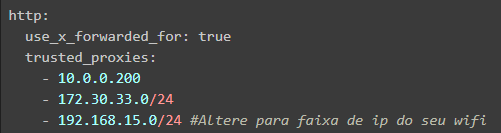
Na última linha do código, tem um IP que você tem que substituir pelo seu, com um /24 no final. Comigo não funcionou quando eu coloquei o /24. Daí eu apaguei e reiniciei o HA, daí deu certo. - Configurando o DuckDNS: Esse método exige liberação da porta 8443 do roteador, o que eu não consegui fazer. Como esse passo era opcional, eu pulei direto pro Cloudflare.
- Autorizando o Argo Tunnel no Cloudflare: Neste ponto do vídeo (11:30) eu não consegui obter o resultado esperado no log do add-on do Cloudflare Tunnel no HA. Pesquisando por aí, descobri que o problema era no navegador. Mudei do Edge pro Chrome e deu certo.
Configuração da Alexa
- Requisitos: No tutorial fala que é necessário ter a porta 443 ou 8443 aberta, porém isso só é verdade para o DuckDNS. Nenhum tutorial que encontrei deixa claro essa informação, o que pode causar confusão nos leigos (como eu).
- Criando a função Lambda no AWS: Também tive dificuldade pra logar na conta da AWS recém-criada no Edge. Quando eu colocava meu email para logar, recebia a seguinte mensagem:
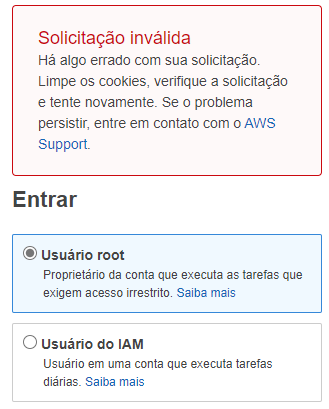
Por algum motivo o Edge não está funcionando comigo, mesmo após limpar os cookies. No Chrome eu fiz o login sem problemas. - No último passo do procedimento, isto é, ativar a Skill no Alexa, não estava conseguindo de jeito nenhum. Sempre aparecia uma mensagem de erro dizendo que não foi possível ativar. Nesse momento bateu um desespero, porque eu já tinha gastado umas boas horas e parecia que iria morrer na praia. Até que encontrei algum lugar alguém dizendo que era pra refazer o Deploy do código se ocorresse este problema:
Depois de todo o trabalho, consegui fazer a integração da Alexa! Ainda não testei, mas parece que está tudo nos conformes. Agradeço aos especialistas do fórum pela ajuda!
